Hoe de microfoon in Fortnite in te schakelen
Fortnite is een populair spel met een onzekere focus dat enorm populair is, vooral onder jongere spelers. Een microfoon is simpelweg noodzakelijk in het programma en niet te vergeten voicechat.
De inhoud van het artikel
Instructies voor het inschakelen van de microfoon in Fortnite
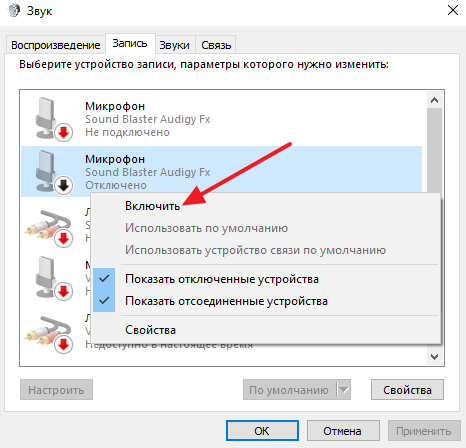 Soms is het Windows-besturingssysteem niet correct geconfigureerd en is de microfoon niet ingeschakeld in een game of chat. Ook staat het audio-opnameapparaat niet in de lijst met aangesloten apparatuur als de benodigde programma-instellingen niet zijn gemaakt. Het is echter niet zo moeilijk om te doen. Het volstaat om meerdere kleine bewerkingen uit te voeren en het gewenste resultaat te bereiken.
Soms is het Windows-besturingssysteem niet correct geconfigureerd en is de microfoon niet ingeschakeld in een game of chat. Ook staat het audio-opnameapparaat niet in de lijst met aangesloten apparatuur als de benodigde programma-instellingen niet zijn gemaakt. Het is echter niet zo moeilijk om te doen. Het volstaat om meerdere kleine bewerkingen uit te voeren en het gewenste resultaat te bereiken.
Het maakt in principe niet zoveel uit welk apparaat je gebruikt. Dit kan een intern of extern apparaat zijn, een headset (hoofdtelefoon met microfoon).
Om verbinding te maken en te configureren, gaat u naar het “Configuratiescherm”, op het tabblad “Hardware en geluiden” en vervolgens naar de pagina “Geluid”. Bovenaan het venster vindt u verschillende tabbladen, waaronder 'Opnemen'. Eigenlijk is dat wat we nodig hebben.
Op het tabblad wordt de microfoon weergegeven die u zoekt en die moet worden geconfigureerd. Klik met de rechtermuisknop op de snelkoppeling en selecteer “Als standaard instellen” in het contextmenu dat wordt geopend. De microfoon is klaar voor gebruik, het enige dat overblijft is het configureren van de gevoeligheid, versterking en andere belangrijke parameters.
Selecteer in hetzelfde contextmenu “Microfooneigenschappen” onderaan het venster, ga naar de gewenste tabbladen en zet de schuifregelaars op de gewenste posities.
Verdere instellingen worden rechtstreeks in het spel gemaakt. U moet naar het instellingenvenster gaan en "Geluidsinstellingen" selecteren. U moet de voicechatfunctie selecteren. Je kunt het volledig uitschakelen of inschakelen. Daar kan ook het volume worden aangepast, ook door de schuifregelaars in het bijbehorende venster te verplaatsen. Met een paar aanrakingen van de muisaanwijzer wordt de parameter op de optimale waarde gebracht, zodat de spelkarakters de chattende spelers niet naar beneden schreeuwen. Er zijn ook nog een aantal instellingen waarmee u in een groep kunt spreken als u op een knop drukt of andere functies gebruikt.
Als de microfoon in Fortnite niet werkt, is deze hoogstwaarschijnlijk niet geselecteerd in de spelinstellingen. De situatie moet worden gecorrigeerd. Selecteer in het overeenkomstige instellingenitem de gewenste microfoon en stel de optie "Standaard" in. Dit zal de microfoon zijn die wordt gebruikt in de chat en in andere gevallen, bijvoorbeeld bij teamgevechten.
Als het product om wat voor reden dan ook niet geschikt is, kunt u in de instellingen een ander product selecteren en gebruiken. Als geen enkele microfoon werkt, moet u een nieuwe aanschaffen, installeren en configureren.
Hoe spreek je via de microfoon in Fortnite
 Degenen die al in een team op Fortnite draaien, hebben voicechat en een microfoon nodig. We moeten onze kameraden op de een of andere manier informeren over successen of mislukkingen. Het blijkt dat je alleen maar op een toets hoeft te drukken en alles werkt naar behoren. Anders moet u de instellingen overnemen en de problemen oplossen die zich voordoen.
Degenen die al in een team op Fortnite draaien, hebben voicechat en een microfoon nodig. We moeten onze kameraden op de een of andere manier informeren over successen of mislukkingen. Het blijkt dat je alleen maar op een toets hoeft te drukken en alles werkt naar behoren. Anders moet u de instellingen overnemen en de problemen oplossen die zich voordoen.
Om te beginnen met spreken, moet u er rekening mee houden dat het programma tekst- en voicechat heeft.Zoek gewoon de letter “V” in het instellingenitem “Squad Voice Chat” en je kunt communiceren. Vooral als je bedenkt dat communicatie niet het afluisteren van de vijand inhoudt.
Waarom de microfoon niet werkt in Fortnite
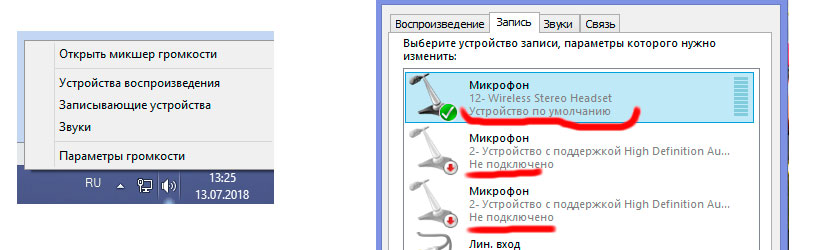 Maar de microfoon werkt mogelijk niet. Waarom gebeurt dit? Dit is trouwens een probleem waar de meeste spelers mee te maken hebben. Alleen faalt de software vaak; het is nog niet perfect.
Maar de microfoon werkt mogelijk niet. Waarom gebeurt dit? Dit is trouwens een probleem waar de meeste spelers mee te maken hebben. Alleen faalt de software vaak; het is nog niet perfect.
Hoe je een microfoon in Fortnite instelt
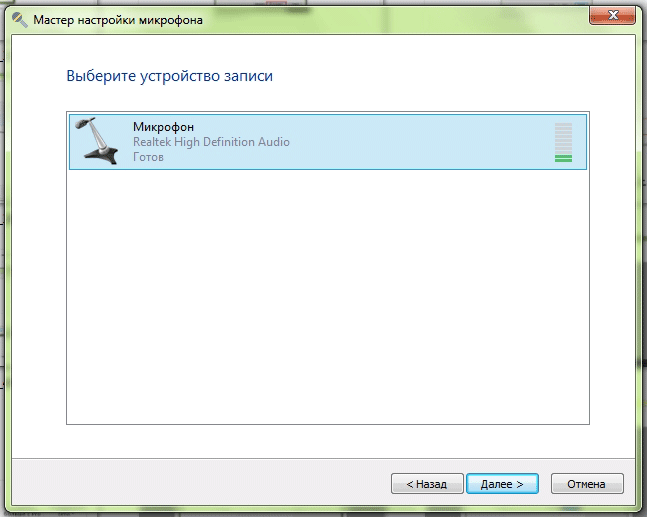 De situatie kan, zoals altijd, snel worden gecorrigeerd. Om dit te doen heb je nodig:
De situatie kan, zoals altijd, snel worden gecorrigeerd. Om dit te doen heb je nodig:
- Ga naar het spel, open de instellingen en ga naar het tabblad Geluid. Daar moet je de chat uitschakelen en vervolgens het spel uitschakelen.
- Nogmaals, zoals hierboven beschreven, sluit en configureer de microfoon, waarbij u de meest comfortabele parameters kiest.
- Schakel ook alle andere geluidsopnameapparaten uit.
- Je kunt het spel starten. Waarna je, volgens het reeds beproefde schema, de functionaliteit van het apparaat moet controleren, de instellingen rechtstreeks in het spel moet maken, de chat moet inschakelen en zoveel moet communiceren als je wilt, in de chat, daarbuiten, de leden begeleidt van uw elektronische team op de goede weg.





